iPhoneでブックマークレットを利用する方法
iPhoneのSafariでブックマークレットを利用する方法を紹介します。iPhoneビギナー向けの記事です。iPadやiPod touchでもブックマークレットの方法は同じです。
もしかしたら他のブラウザを使えばもっと簡単にブックマークレットできるかもしれませんが、ここではデフォルトブラウザのSafariを使うための方法として紹介しています。
1.ブックマークレットとは
「ブックマークレット」とは、JavaScriptで記述したちょっとしたプログラムのことを指し、ブラウザのブックマークやブックマークツールバーに登録して利用することからこの名称となったようです。 登録したブックマークをクリックすることでブックマークレットが機能します(一部Wikipediaより引用)。
2.PCとiPhoneのブックマークレット登録方法の違い
WindowsやMacのブラウザでブックマークレットを利用している方であればご存知のとおり、公開されているブックマークレットのリンクをそのままブックマークに登録すれば使えるのですが、iPhoneのSafariではブックマークレット用のリンクを長くタップしても下のようなメニューが表示されるだけで、ブックマークもできませんし、開くこともできません。またリンクをコピーするメニューも表示されません。
ブックマークレットのリンクを長くタップしたところ
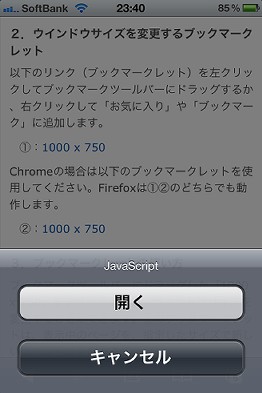
3.ブックマークレットを登録する流れ
iPhoneのSafariにブックマークレットを登録するには、次のような流れになります(具体的な登録方法は4項以降で説明し、ここでは考え方のみ解説します)。
まず、ブックマークレットを公開する側は、ブックマークレットのJavaScriptの直前にページとして表示できるURLを付与した形で公開します。
例として、次のようなリンクになります。href属性の中にある赤色の部分がブックマークレットとして動作するJavaScriptです。
<a href="http://user-domain/index.html?javascript:window.scrollTo(0,document.documentElement.scrollHeight);">このリンクをブックマーク</a>次にブックマークレットを利用する側は、このリンクをタップしてページを開き、ページをブックマークします。この時点ではまだブックマークレットとして機能しません。
さらにこのブックマークを編集し、そのとき表示されているURL、
http://user-domain/index.html?javascript:window.scrollTo(0,document.documentElement.scrollHeight);から、
http://user-domain/index.html?をまるっと削除し、ブックマークレットのJavaScript、
javascript:window.scrollTo(0,document.documentElement.scrollHeight);のみを残して保存します。
これで登録したブックマークがブックマークレットとして機能するようになります。
4.サンプルブックマークレット
3項の練習用にサンプルブックマークレットを作りました。このブックマークレットを実行するとページの一番下にスクロールしてくれます。
まず、iPhoneでこのページにアクセスして、下のリンクをタップしてください。
アクセスしたページで下にある真ん中のアイコンをタップ。
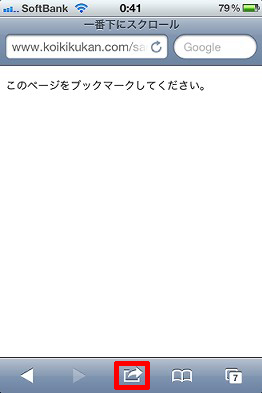
「ブックマークに追加」をタップ。
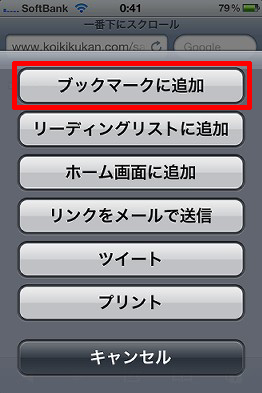
何も変更せずに「保存」をタップしてブックマークを保存します。この時点ではURLは編集できません。
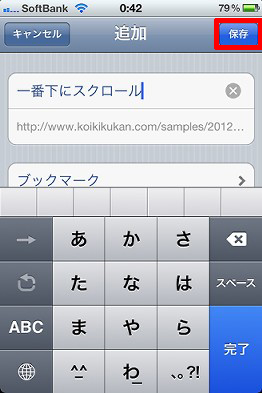
続いてURLの編集作業に移ります。ブックマークアイコンをタップ。
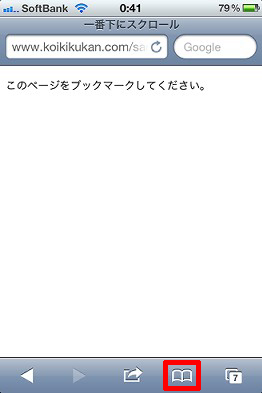
左下の「編集」をタップ。
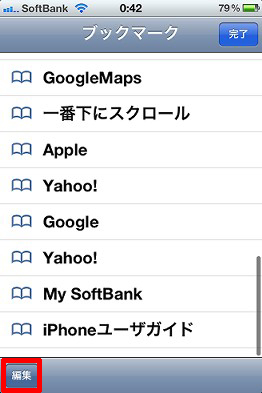
さきほどブックマークした「一番下にスクロール」をタップ。
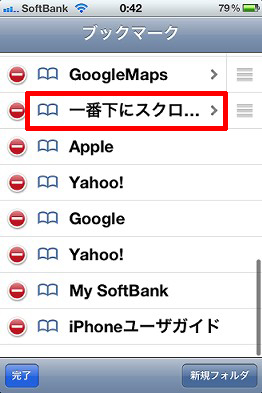
ここでURLを編集できるようになるので、先頭の「http://user-domain/index.html?」を削除し、右下の「完了」をタップ。
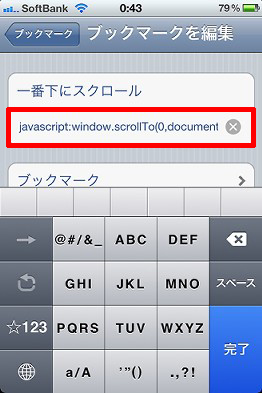
左下の「完了」をタップ。これでブックマークレットして機能するようになります。
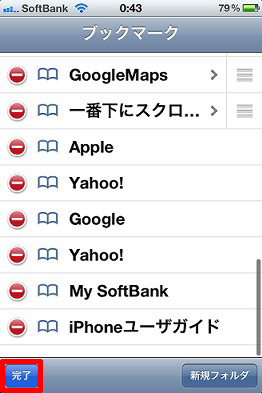
動作確認してみます。Yahoo!のページを開いてブックマークアイコンをタップ。
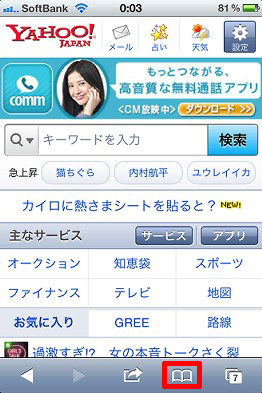
「一番下にスクロール」をタップ。
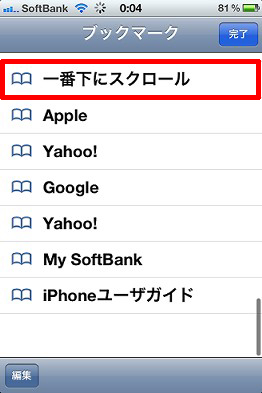
一番下にスクロールしました。
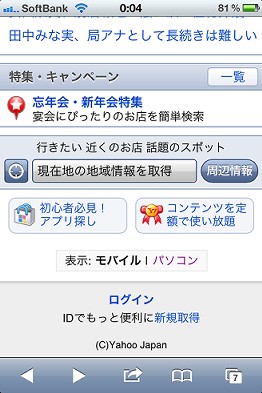
5.ブックマークレットを登録する方法2
3項の方法では、ブックマークレットを提供する側がiPhone用のリンクに整形してくれていますが、PC向けのブックマークレットのリンクはそのようになっていません。
おおむね次のような感じになっていると思います。
<a href="javascript:window.scrollTo(0,document.documentElement.scrollHeight);">このリンクをブックマーク</a>このような形式になっているとリンクのコピーもできないのでブックマークレットとして登録することができません。
そこで「iPhoneでブックマークレットを簡単に登録できるようにするブックマークレット」を利用することをおすすめします。
このブックマークレットは、PC向けのブックマークレット用リンクの前に「http://ip.muumoo.jp/bm#」という文字列を付与してくれるものです。
たとえばあるページで、
<a href="javascript:window.scrollTo(0,document.documentElement.scrollHeight);">このリンクをブックマーク</a>というブックマークレット用リンクが公開されている場合、このページを開いた状態でさきほどの「iPhoneでブックマークレットを簡単に登録できるようにするブックマークレット」を実行すれば、ブックマークレット用リンクが、
<a href="http://ip.muumoo.jp/bm#javascript:window.scrollTo(0,document.documentElement.scrollHeight);">このリンクをブックマーク</a>に書き換わります。
これで書き換わえられたリンクをクリックすれば、ウェブページとして表示できるので、ブックマークができるようになります。
あとは3項に示した手順でブックマークのURLを編集すればブックマークレットとして利用できるようになります。
- iPhoneの文字変換で変換候補を表示する裏ワザ
- iPhoneのsafariで日本語に翻訳する方法
- 4xCameraMakerを使って一人で多重録音する方法
- iPhoneやAndroidスマホをPCのウェブカメラにする方法
- iPhoneでセルフタイマーを利用する方法
- 白ロム端末でWiMAXを利用する方法
- iPhoneをPCに接続して「このデバイス上に新しい画像とビデオが見つかりませんでした。」と表示された場合の対処
- iPhoneのボイスメモを大音量で聴く方法
- iPhoneの送信メールで「iPhoneから送信」という文字を消す方法
- iPhoneでフリック入力のみにする方法
- iPhoneからWindowsへの画像コピーで「エラー0x80030001:要求された操作を実行できません。」となる場合の対処
- iPhoneでゴミ箱に移動したメールを元に戻す方法
- iPhoneで「ズームオン」が表示される問題の対処
- iPhoneのアプリ切り替え画面で履歴を表示させない方法
- iPhoneの写真フォルダがバラバラになる件の対処

